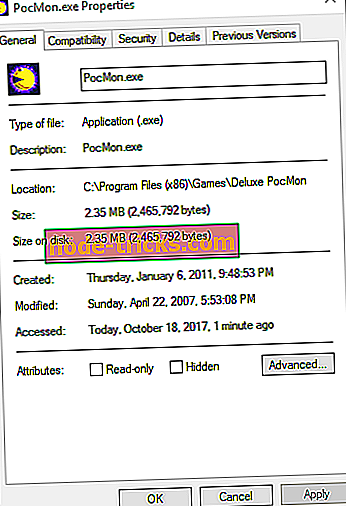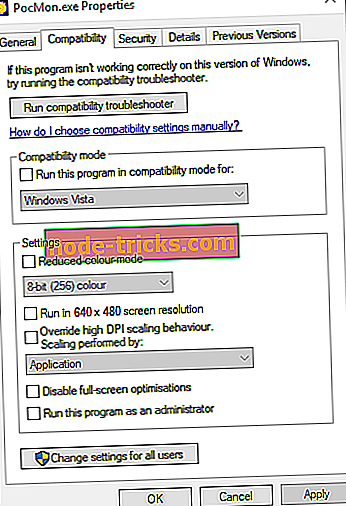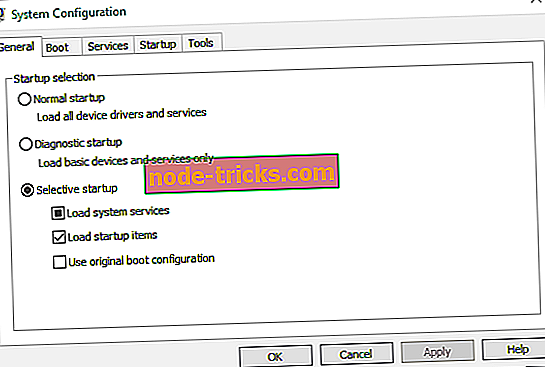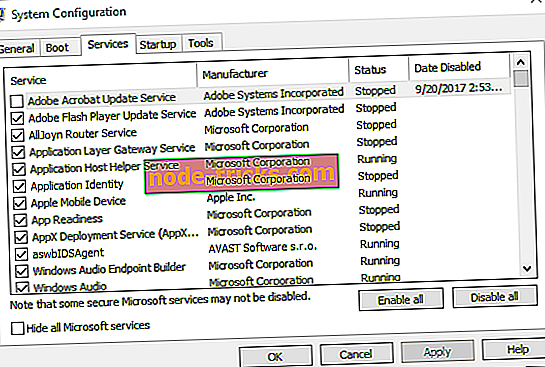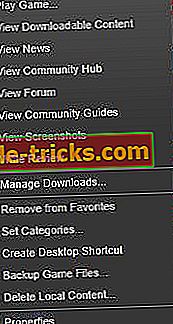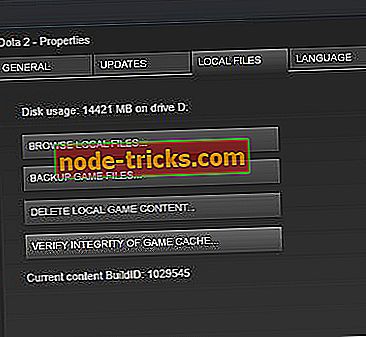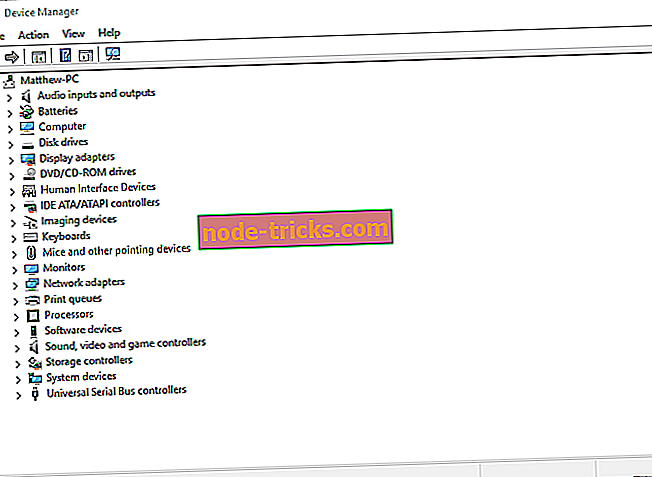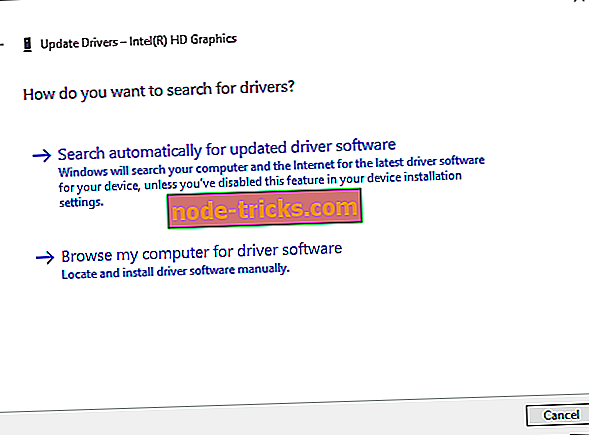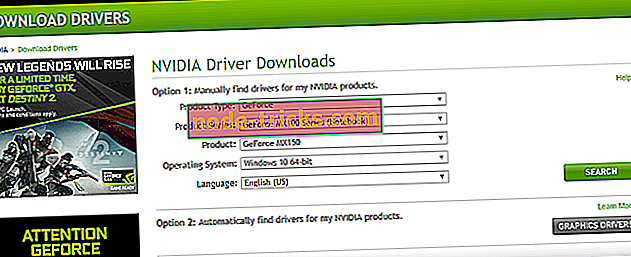تصحيح: توقف Grand Theft Auto 5 عن العمل في نظام التشغيل Windows 10
Grand Theft Auto 5 هي واحدة من أعلى ألعاب Windows التي حققت أرباحًا قياسية. ومع ذلك ، لا تعمل اللعبة دائمًا بلا عيوب ولديها رسالة خطأ واحدة تنص على " توقف Grand Theft Auto 5 عن العمل. "
تظهر رسالة الخطأ هذه لبعض متعصبي GTA عند بدء اللعبة. وبالتالي ، لا يعمل GTA 5 لهم. ومع ذلك ، فهناك طرق مختلفة يمكنك من خلالها حل هذه المشكلة.
إصلاح GTA 5 أعطال على جهاز الكمبيوتر
- تحقق GTA 5 متطلبات النظام
- قم بتثبيت أحدث حزمة قابلة لإعادة التوزيع Visual C ++
- تشغيل Grand Theft Auto 5 في وضع التوافق
- تعطيل الخدمات بخلاف Windows
- قم بإيقاف تشغيل برنامج مكافحة الفيروسات
- تحقق من ذاكرة التخزين المؤقت لعبة Steam
- تحديث برنامج تشغيل بطاقة الرسومات الخاصة بك
- أعد تثبيت Social Club
- إلغاء تثبيت Cloaker الهوية
1. تحقق من متطلبات النظام GTA 5
أولاً ، تحقق جيدًا من أن الكمبيوتر المحمول أو سطح المكتب يلبي الحد الأدنى من متطلبات النظام في GTA 5. فيما يلي لقطة من متطلبات نظام Grand Theft Auto 5.
لاحظ أن اللعبة تتطلب بطاقات فيديو NVIDIA و AMD ، لذلك لن تعمل على أجهزة كمبيوتر سطح المكتب أو أجهزة الكمبيوتر المحمولة مع رسومات Intel المدمجة.

يمكنك أيضًا التحقق من أن GTA 5 ستعمل على جهاز الكمبيوتر الخاص بك على موقع Can You RUN. يطابق موقع الويب هذا متطلبات نظام الألعاب مع مواصفات النظام الخاص بك لإعلامك بما إذا كانت ستعمل.
أدخل "Grand Theft Auto 5" في مربع بحث الموقع ، واضغط على زر " يمكنك تشغيله" . بعد ذلك ، سيتم فتح صفحة جديدة توضح لك كيف تتوافق مواصفات جهازك مع متطلبات نظام اللعبة.

إذا كان جهاز الكمبيوتر الخاص بك لا يلبي الحد الأدنى من متطلبات النظام في GTA ، فيمكنك استرداد الأموال من Steam لتزويدك بتنزيل اللعبة قبل أقل من أسبوعين. سيضمن حسابك على Steam ألعابًا لا يزال بإمكانك استرداد قيمتها. تقدم صفحة Steam هذه مزيدًا من التفاصيل حول كيفية طلب استرداد الأموال.
2. قم بتثبيت أحدث حزمة قابلة لإعادة التوزيع Visual C ++
تعتبر حزمة Visual C ++ 2008 القابلة لإعادة التوزيع مطلبًا أساسيًا لـ Grand Theft Auto 5 ، والتي كان من المفترض أن يتم تثبيتها مع بقية اللعبة. ومع ذلك ، قد لا تثبيت Visual C ++ بشكل صحيح؛ وهناك أيضًا إصدار تحديث أكثر. اضغط على الزر " تنزيل" في صفحة الموقع هذه لتحديث Visual C ++ إذا لم يكن لديك أحدث إصدار.
3. قم بتشغيل Grand Theft Auto 5 في وضع التوافق
Grand Theft Auto 5 ليست لعبة قديمة ، لكنها لا تزال تسبق نظام التشغيل Windows 10. على هذا النحو ، فإن تشغيل اللعبة في وضع التوافق كمسؤول قد يحل مشكلة GTA 5 التي توقفت عن العمل. يمكنك تحديد إعدادات وضع التوافق على النحو التالي.
- افتح مجلد GTA 5 في مستكشف الملفات.
- انقر بزر الماوس الأيمن فوق GTAVLauncher.exe ، وحدد " خصائص" في قائمة السياق.
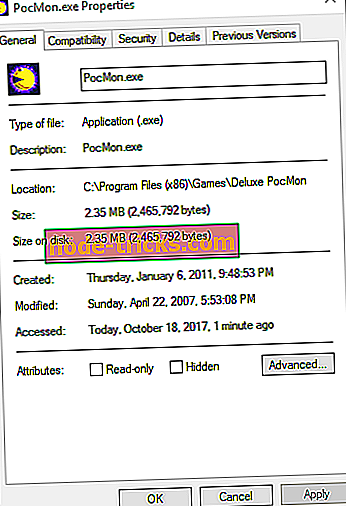
- انقر فوق علامة التبويب "التوافق" لفتح الخيارات الموضحة أدناه مباشرةً.
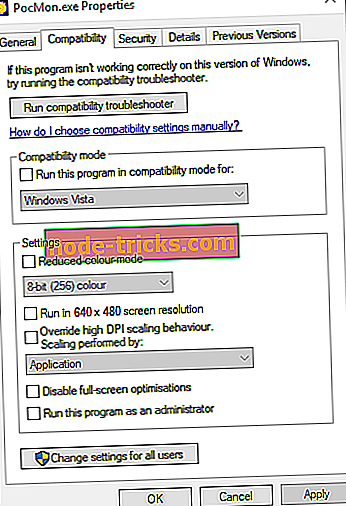
- حدد الخيار " تشغيل هذا البرنامج في وضع التوافق" .
- انقر فوق مربع الاختيار تشغيل هذا البرنامج كمسؤول في أسفل علامة التبويب هذه.
- اضغط على الزر " تطبيق" و " موافق" في علامة التبويب "التوافق".
- يمكنك أيضًا فتح "مستكشف أخطاء توافق البرامج ومصلحها" من علامة التبويب "التوافق" ، والتي قد تكون مفيدة لإصلاح خطأ GTA 5 الذي توقف عن العمل. اضغط على زر تشغيل مستكشف أخطاء التوافق ومصلحها لفتح النافذة الموضحة أدناه.

4. تعطيل الخدمات بخلاف ويندوز
قد يكون الأمر أن خدمة برامج تابعة لجهة خارجية تعطل اللعبة. للتأكد من أن الأمر ليس كذلك ، قم بتعطيل الخدمات بخلاف Windows. هذه هي الطريقة التي يمكنك من خلالها إيقاف تشغيل خدمات الجهات الخارجية باستخدام MSConfig.
- افتح Run بالضغط على اختصار لوحة المفاتيح Win key + R.
- أدخل "msconfig" في "تشغيل" ، واختر الخيار " موافق" .
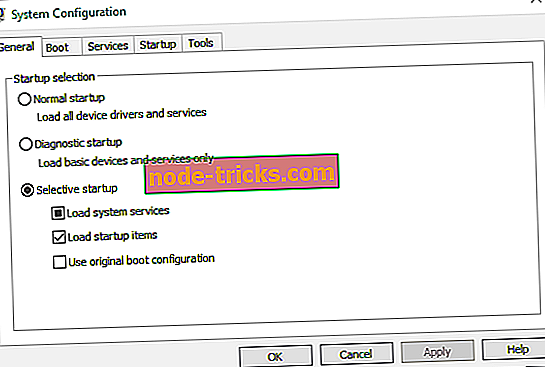
- حدد علامة التبويب الخدمات الموضحة في اللقطة أدناه مباشرة.
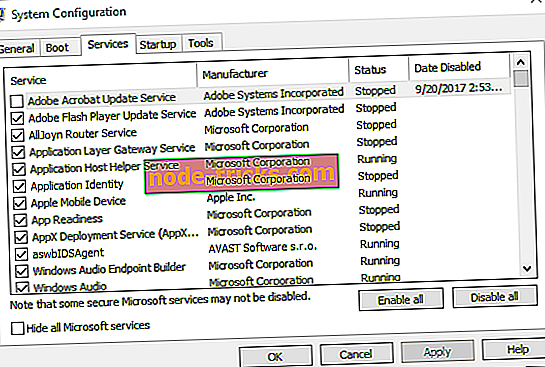
- انقر فوق خانة الاختيار إخفاء كافة خدمات Microsoft لإزالة خدمات MS من القائمة.
- يمكنك الآن تحديد تعطيل الكل لإيقاف تشغيل خدمات الجهة الخارجية بسرعة.
- قم بإلغاء تحديد خانة الاختيار تحميل عناصر بدء التشغيل في علامة التبويب عام.
- انقر فوق " تطبيق" ، حدد " موافق" واضغط على الزر "إعادة التشغيل" لإعادة تشغيل Windows.

5. قم بإيقاف تشغيل برنامج مكافحة الفيروسات
يمكن لبرامج مكافحة الفيروسات التابعة لجهة خارجية والجدران النارية الخاصة بها إيقاف تشغيل اللعبة. الطريقة السريعة لمعرفة ما إذا كان الأمر كذلك هي إيقاف تشغيل برنامج مكافحة الفيروسات التابع لجهة خارجية مؤقتًا. انقر بزر الماوس الأيمن على أيقونة منطقة الإعلام الخاصة ببرنامج مكافحة الفيروسات وحدد إعداد "تعطيل" أو "إيقاف" إذا كنت تستطيع العثور على واحدة في قائمة السياق. يمكنك بعد ذلك تحديد إيقاف تشغيل البرنامج مؤقتًا قبل تشغيل GTA 5.
6. تحقق من ذاكرة التخزين المؤقت لعبة Steam
يجدر التحقق من ذاكرة التخزين المؤقت Steam لأي لعبة لم تبدأ. قد يكتشف ويصلح ملفات اللعبة التالفة. هذه هي الطريقة التي يمكنك بها التحقق من ذاكرة التخزين المؤقت للعبة GTA 5.
- أولاً ، افتح وتسجيل الدخول إلى Steam.
- افتح قسم مكتبة الألعاب ، ثم انقر بزر الماوس الأيمن فوق Grand Theft Auto 5.
- حدد خيار الخصائص في القائمة.
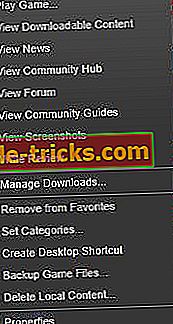
- حدد علامة التبويب "الملفات المحلية" ، والتي تتضمن خيار " التحقق من تكامل ملفات اللعبة" .
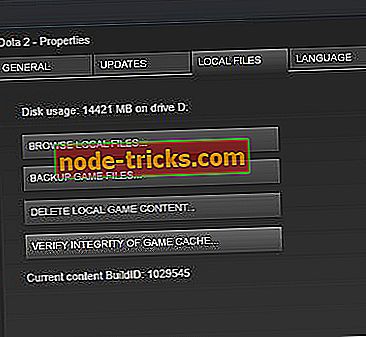
- اضغط على الزر " التحقق من تكامل ملفات اللعبة" للتحقق من ذاكرة التخزين المؤقت. ستستبدل Steam ملفات GTA 5 التالفة.
7. تحديث برنامج تشغيل بطاقة الرسومات الخاصة بك
توقف GTA عن العمل الخطأ قد يكون بسبب برنامج تشغيل بطاقة رسومات قديمة. أصدرت NVIDIA برامج تشغيل GeForce Game Ready 350.12 WHQL بشكل أكثر تحديدًا لـ GTA 5.
لذلك يجدر التحقق مما إذا كان هناك برنامج تشغيل محدث لبطاقة الفيديو الخاصة بك. هذه هي الطريقة التي يمكنك تحديث برنامج تشغيل بطاقة الرسومات NVIDIA يدوياً أو تلقائياً.
- اضغط على مفتاح التشغيل السريع Win key + X لفتح القائمة Win + X.
- حدد Device Manager (إدارة الأجهزة) في قائمة Win + X لفتح النافذة أدناه مباشرة.
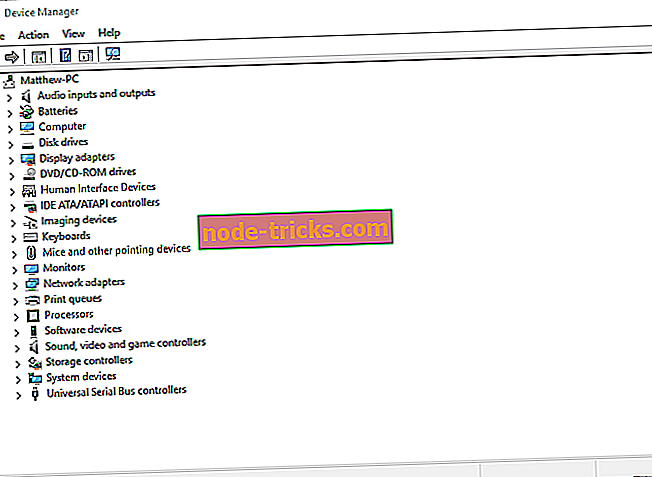
- انقر نقرًا مزدوجًا فوق محولات العرض لفتح قائمة بأجهزة الرسومات.
- انقر بزر الماوس الأيمن فوق بطاقة الرسومات المدرجة هناك ، وحدد خيار تحديث برنامج التشغيل .
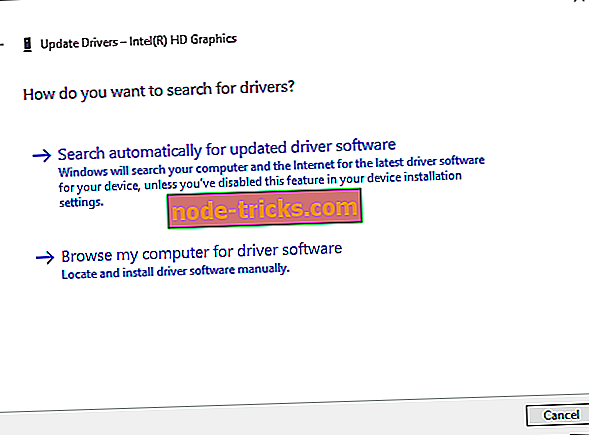
- حدد خيار البحث تلقائيًا عن برامج التشغيل المحدثة لتثبيت برنامج التشغيل وتحديثه تلقائيًا.
- إذا لم يتم الكشف عن برنامج تشغيل جهاز جديد ، فقد يكون هناك برنامج تشغيل أفضل متاح على موقع الشركة المصنعة. افتح صفحة الموقع هذه لتحديث برامج تشغيل بطاقة الرسومات NVIDIA.
- حدد بطاقة الرسومات ومنصة Windows من القوائم المنسدلة.
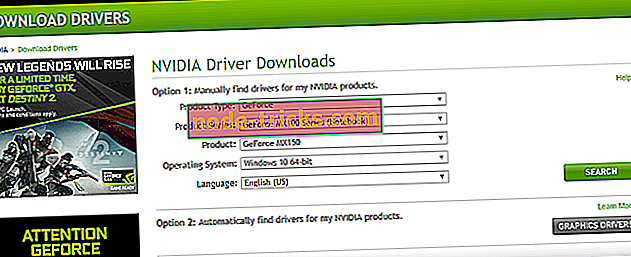
- اضغط على الزر " بحث" ، وانقر فوق " تنزيل" لتنزيل برنامج التشغيل المدرج.
- ثم افتح المجلد الذي يحتوي على برنامج التشغيل الخاص بك ، وانقر فوق معالج الإعداد أو المثبت.
- أعد تشغيل Windows بعد تثبيت برنامج التشغيل.
8. إعادة تثبيت النادي الاجتماعي
Social Club هو الإعداد متعدد اللاعبين عبر الإنترنت لـ GTA 5. يقترح Rockstar ، ناشر اللعبة ، أن يقوم اللاعبون بإعادة تثبيت Social Club لحل مشكلات بدء تشغيل GTA 5. يمكنك القيام بذلك عن طريق إدخال "appwiz.cpl" في "تشغيل" والنقر فوق "موافق". ثم حدد Rockstar Games Social Club ، ثم اضغط على زر إزالة التثبيت. بعد ذلك ، انقر بزر الماوس الأيمن فوق المثبت Social Club وحدد Run as Administrator لإعادة تثبيت Social Club.
9. قم بإلغاء تثبيت Identity Cloaker
اكتشف بعض مشغلي Grand Theft Auto 5 أن GTA 5 قد توقف عن العمل بسبب برنامج Identity Cloaker. إذا صادفت وجود Identity Cloaker على القرص الصلب ، فمن المحتمل أن يؤدي إلغاء تثبيته إلى إصلاح اللعبة. يمكنك إلغاء تثبيت Identity Cloaker عبر علامة تبويب "البرامج والميزات" تمامًا مثل Social Club.
من المحتمل أن تعمل هذه الحلول على إصلاح GTA 5 بحيث تعمل اللعبة دون توقف خطأ العمل. بصرف النظر عن ذلك ، يمكنك أيضًا محاولة إعادة تثبيت اللعبة. إذا كان لديك إصلاح آخر لخطأ GTA 5 توقف عن العمل ، فيرجى مشاركة النصائح الإضافية أدناه.